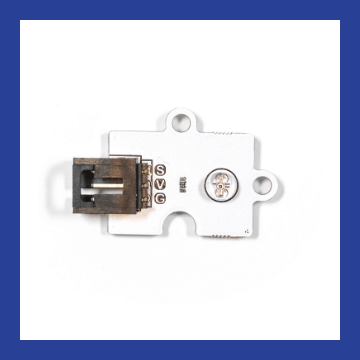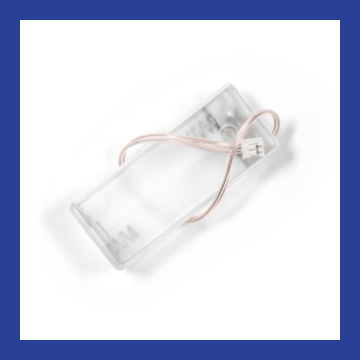OBS! Er det din første øvelse med ultra:bit Smart Home Kit?
Du skal bruge makecode editor og tilføje en udvidelse,
der hedder SmartHome, til menuen
Opgave 6
Styr lyset med din stemme
Kan du få dit regnbue LED-lys til at tænde og slukke med din stemme?
Selvom dit intelligente mini-hus er bygget af pap, er det smart at indrette det med en lampe, husets beboere kan tænde for uden at stå ud af deres papsenge, eller når de kommer hjem sent om aftenen.
Lyssensoren sørger for, at stemmeaktiveringen kun virker, når der er mørkt nok i rummet. Det er jo ikke super miljøvenligt at have en lampe, der tænder og slukker dagen lang, hver gang beboerne i huset snakker, fjernsynet kører, eller hunden gør.
Lydsensoren programmeres til at aktivere regnbue-LED lyset, når det registrerer lyde, der svarer til lydstyrken på din stemme. Og så kan du indstille en timerfunktion, der sørger for, lyset slukker af sig selv igen, så du sparer på strømmen.
Det er super nemt! Prøv selv.
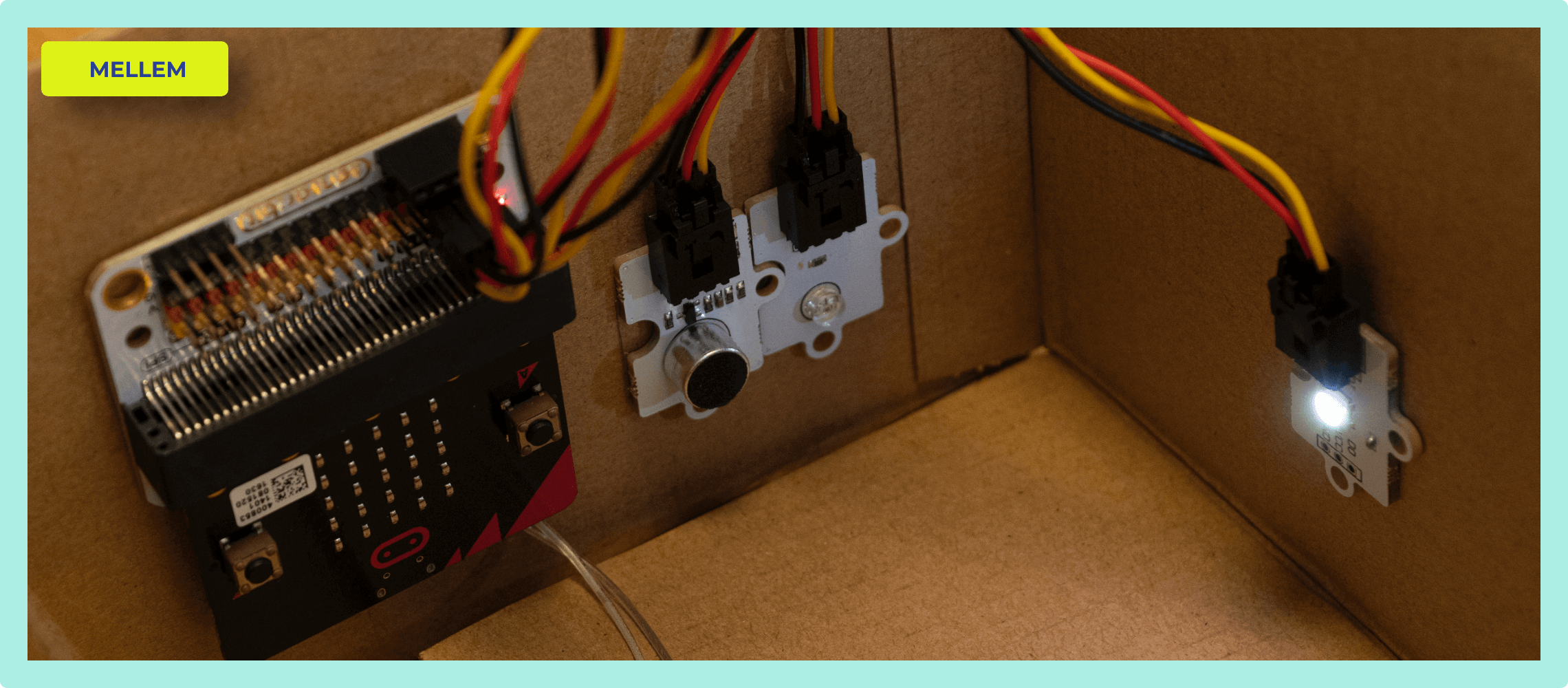
Til denne opgave skal du bruge følgende komponenter:
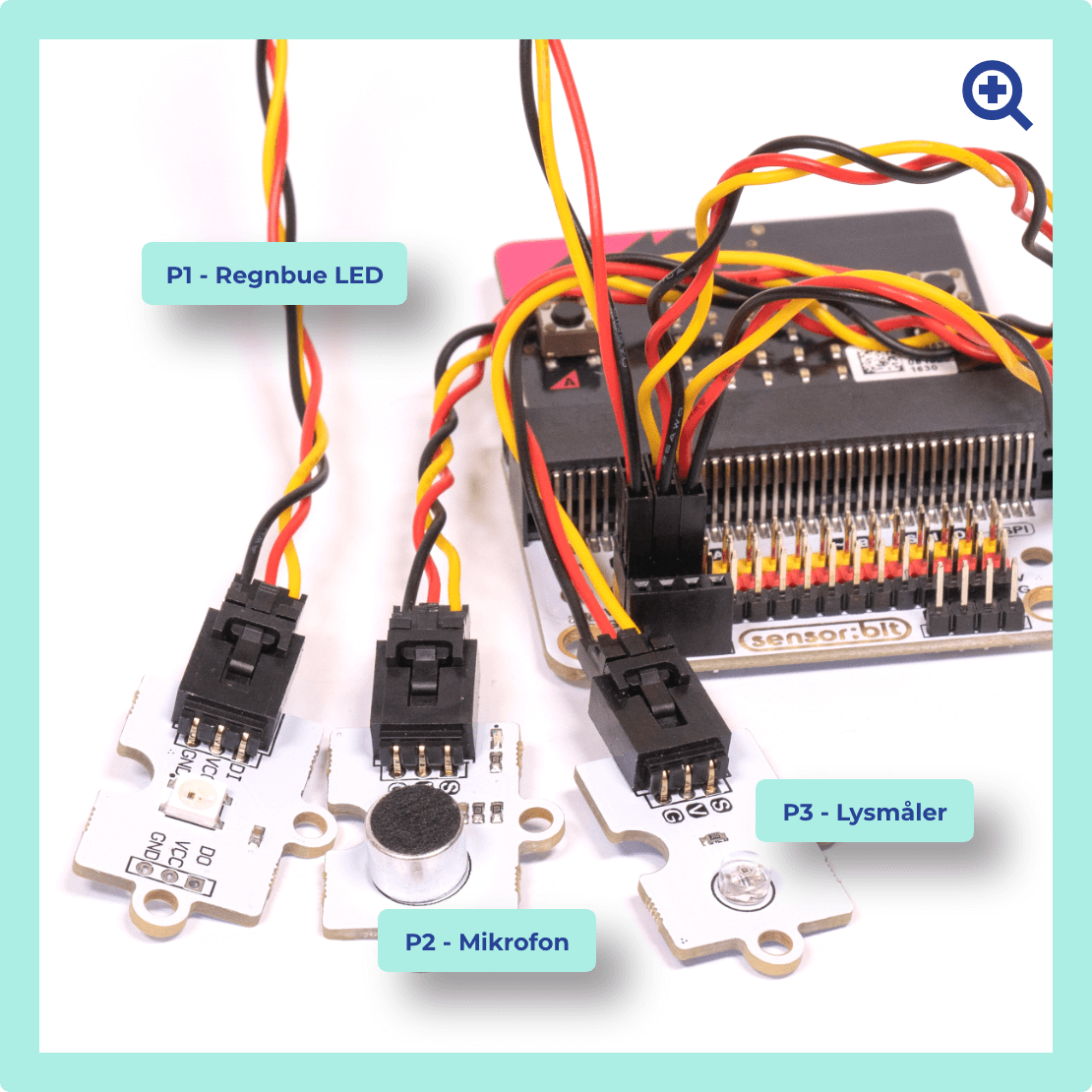
Trin 1
Sådan kobler du
komponenterne sammen
Sensor:bit
P1: RegnbueLED
P2: Mikrofon
P3: Lysmåler
Øvrige tilslutninger:
Batteriholder
Trin 2
Sluk lyset, selvom det er sluttet til.
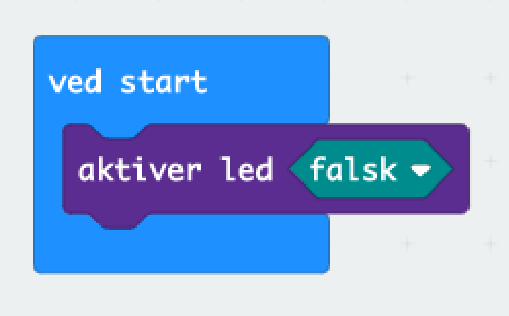
Indsæt “ved start” fra Grundlæggende menuen.
Indsæt ”aktiver led” fra LED menuen, og sæt værdien (den sekskantede blok) til falsk.
Trin 3
Indstil lyssensoren
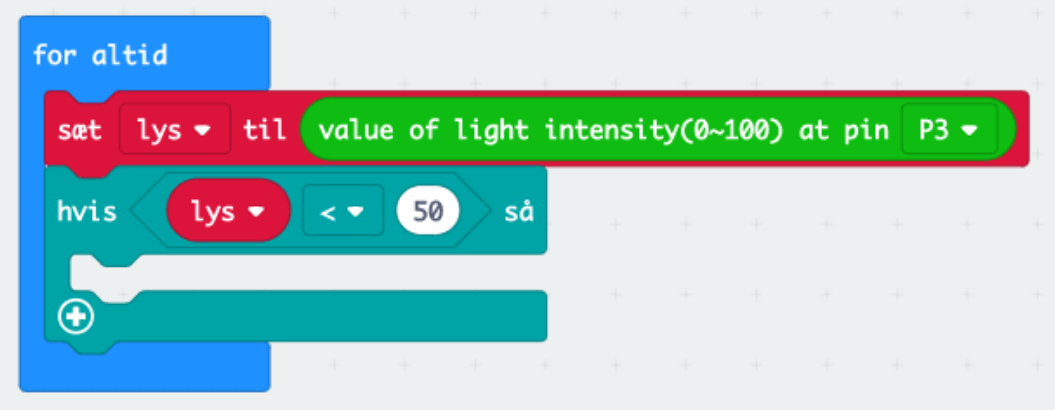
Indsæt en “for altid” blok fra Grundlæggende menuen til at indstille lyssensoren, så du kun kan aktivere LED-lyset, når der er mørkt nok i rummet.
Indsæt ”value of light intensity” kommando fra SmartHome menuen. Vælg P3 som værdi.
Indsæt en ”sæt-til” kommando fra Variabler menuen. Hvis ikke du i forvejen har lavet en rund variabel, der hedder ”lys”, kan du også gøre det under Variabler menuen og sætte den ind som vist på billedet.
Indsæt en ”hvis-så” kommando fra Logik menuen. Tilføj en Lys variabel som vist på billedet, og indstil lyssensoren til en værdi af 50 eller højere. Det svarer til dagslys. Værdier under 50 svarer til aften eller nat. Prøv dig frem.
Trin 4
Indstil lydsensoren
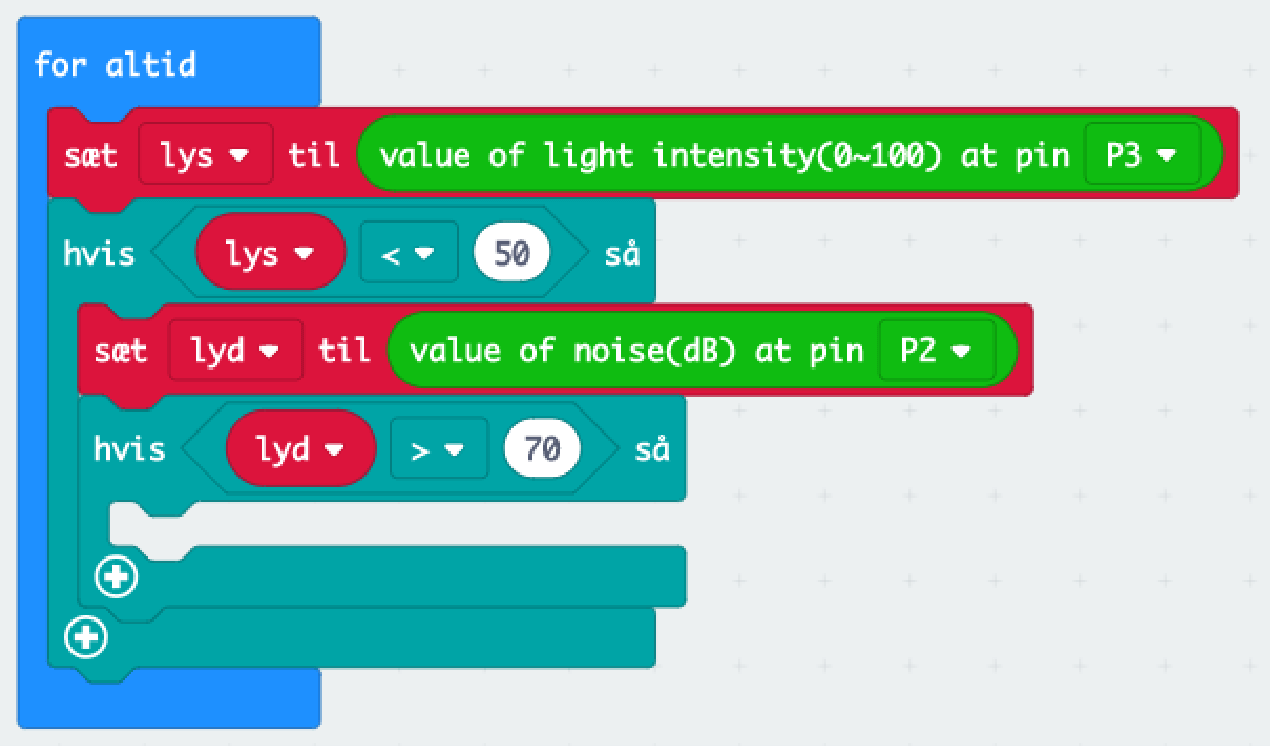
Indsæt en ”sæt lyd til ” kommando fra Logik menuen Tilføj en “Lyd” variabel fra variabel menuen. Tilføj “value of noise(dB)” at pin fra Smarthome menuen. Sæt til P2.
Indsæt endnu en ”hvis-så” kommando fra Logik menuen – inde i din første ”hvis-så” kommando. Nu kan du programmere LED-lyset til at tænde, når lydsensoren registrerer et bestemt lydniveau – f.eks. din stemme. Det svarer til en værdi på omkring 70. Du kan altid teste det og tilpasse det bagefter, hvis du synes, den skal reagere ved højere eller lavere lydstyrke.
Trin 5
Indstil timer-funktionen
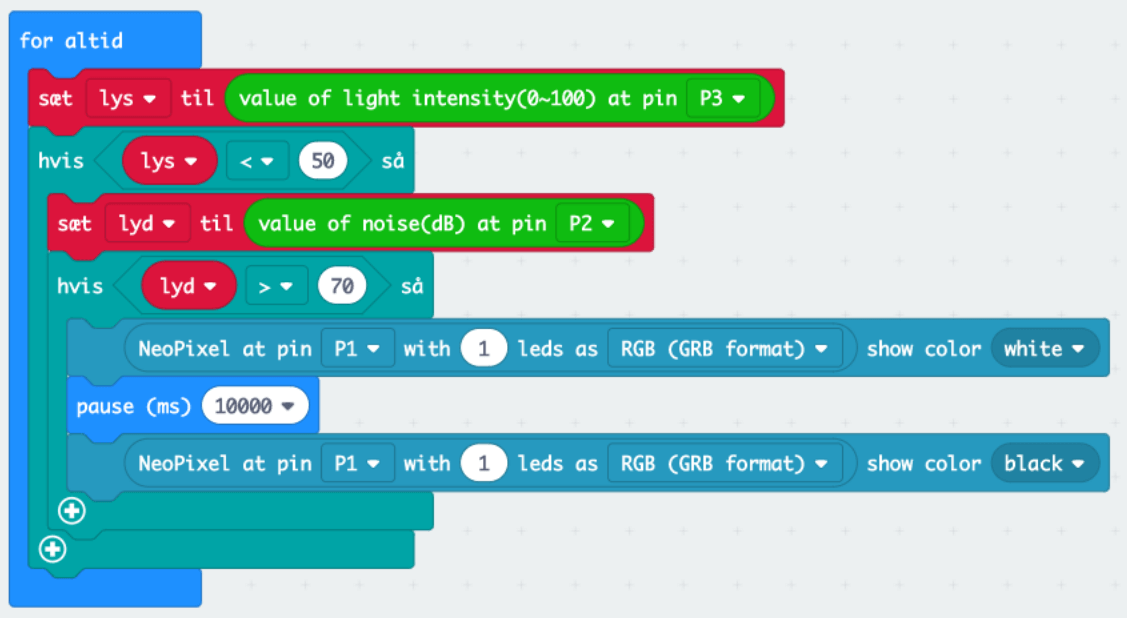
Indsæt en ”show color” fra Neopixel menuen.
Indsæt en ”pause” kommando fra Grundlæggende menuen – så slukker lyset igen efter nogle sekunder. Vi har brugt 10 sekunder her. Læg mærke til, at pause- blokken bruger millisekunder som værdi.
Indsæt ”NeoPixel at pin” kommandoerne fra NeoPixel menuen – her skal du først klikke på menuen, og derefter på de tre prikker, hvor der står ”more”. Vælg så de værdier, der er vist her.
Indsæt ”NeoPixel at pin” kommandoerne fra NeoPixel menuen – her skal du først klikke på menuen, og derefter på de tre prikker, hvor der står ”more”. Vælg så de værdier, der er vist her. Nu aktiverer regnbue LED-lyset det hvide lys, når lydsensoren registrerer lyde.
Indsæt endnu en ”show color” fra Neopixel menuen.
Du er nu klar til at teste din kode
Download den til din micro:bit, sæt din alarm fast til din æske, og fang folk med lange fingre på fersk gerning.
Den endelige kode ser sådan ud:
Er der noget, der driller?
Tjek, om du har husket det hele, og prøv igen. Eller download den færdige kode her.
Flere forsøg med stemmestyret lys
Hvad sker der, hvis du dæmper eller forstærker lyset i rummet, når du tester dine nye funktioner?
Kan du få LED-lyset til at lyse længere tid ad gangen?
Kan du skifte farverne på LED-lyset?
Hvad sker der, hvis du ændrer på værdierne i lydsensor-blokken?